Vem som helst har potential att skydda sin integritet från avslöjande. Så Apple designar olika skärmlåsalternativ för sina iPhone- och iPad-användare. Med iPhone-låsskärmen kan du lägga till PIN-lösenord och fingeravtryck för att låsa och låsa upp skärmen. När skärmen är låst kanske du undrar hur du får aviseringar, widgetar etc. Fortfarande, efter tidens försök, din iPhone-skärmen är låst, hur hanterar du sådant lidande? I följande beskrivning hittar du alla lösningar själv.

Lös problemet med iPhone iPad Red Screen
På din iPhone, tryck på Sleep / Wake-knappen på höger eller översidan för att låsa din iPhone-skärm.
Raise to Wake är funktionen på iOS 10 och senare. Så om du vill höja för att väcka din iPhone-skärm, gå bara till "Inställningar" > "Skärm och ljusstyrka" > ställ in "Höj för att väcka" till AV. Inställningarna är endast tillgängliga för iPhone 15/14/13/12/11/XS/XR/X/8/7/SE/6, iPad Pro, iPad Air 2, iPad Air, iPad 4, etc. nu.
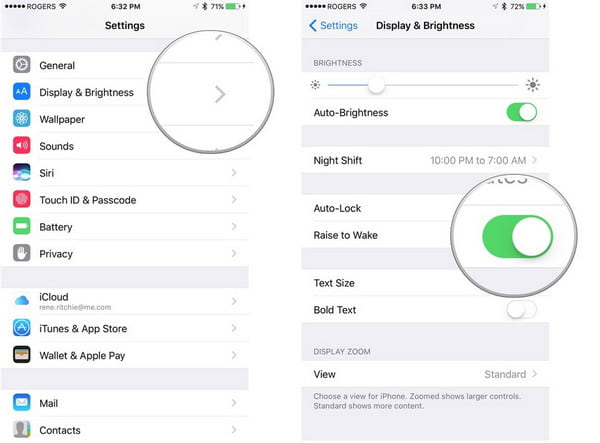
Gå till "Inställningar"> "Pek-ID och lösenord"> "Slå på lösenord"> Ange PIN-lösenordet som ditt lösenord för skärmlåsning.
Gå till "Inställningar"> "Skärm och ljusstyrka"> "Autolås" och välj tiden som 1/2/3/4/5 minuter för att låta din iPhone-skärm låsa om du inte har några funktioner på den.
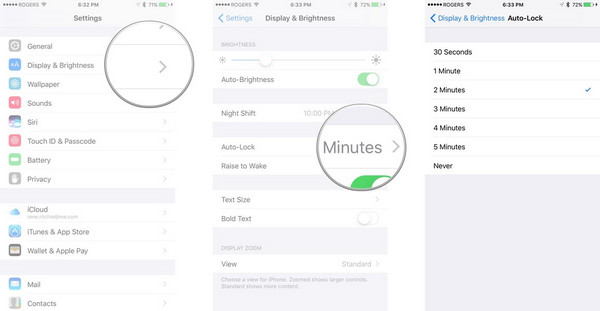
Om din iPhone är 5s eller senare kan du lägga till ett fingeravtryck som ditt Touch ID när du vill låsa upp den låsta skärmen. Gå till "Inställningar"> "Pek-ID och lösenord"> "Lägg till ett fingeravtryck"> gör som iPhone-anteckningen säger att du ska justera fingret på knappen och låta iPhone spela in så att du kan låsa upp din iPhone genom att sätta fingret på "Hem "-knappen för att låsa upp iPhone-skärmen.
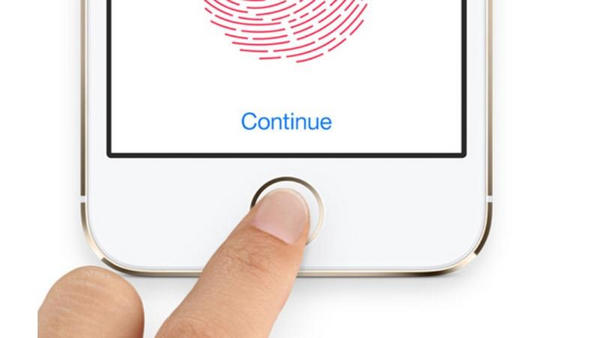
Du kan göra ovanstående inställningar för att låsa upp din låsta skärm genom att välja ett eller två alternativ under tiden.
Bortsett från iPhone-skärmlåset som nämns ovan, kan du också möta problemet med iPhone-skärmens rotationslås, vilket innebär att du kan låsa din iPhone-skärm för att undvika iPhone-rotation när du spelar den. För inställningarna behöver du bara skjuta din iPhone eller iPad från botten> slå ikonen "Orienteringslås" till höger i bilden med låset till Av. Sedan din iPhone-skärmen roterar inte enligt din iPhone-orientering.
iPhone-skärmen är låst för integritetsskydd. Men om någon åtgärd, även de små sakerna kontrollerar som meddelandet, på din iPhone behöver varje lösenordsinmatning eller fingeravtryck, kanske du känner lite besvär. Så här kan du göra några inställningar på din iPhone för att få åtkomst till viss användning när din iPhone-skärm är låst.
1Klicka på "Inställningar" på iPhone eller iPad> "Meddelanden" eller "Meddelandecenter" (namnet varierar baserat på olika enhetsversioner) för att se alla aviseringar från dina iPhone- eller iPad-appar> aktivera "Meddelandevisning" och "Idagvisning"> tryck en av din app för att skjuta "Visa i meddelandecenter" och "Visa på låsskärm" till PÅ.
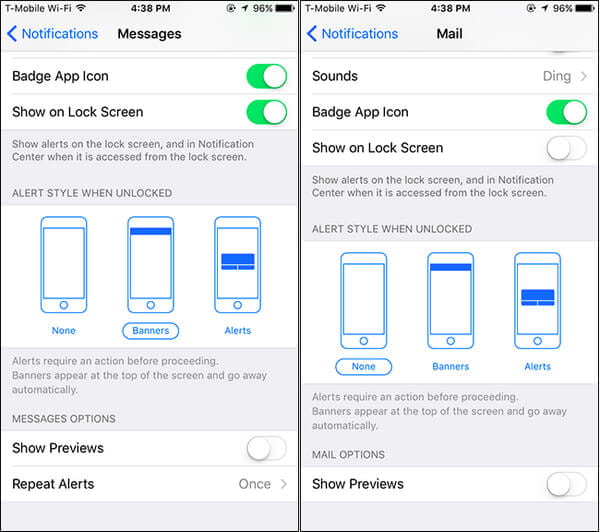
2Gå sedan till "Inställningar"> "Kontrollcenter" för att aktivera åtkomstmeddelanden eller Taday-vy på låsskärmen eller inom appar.
När aviseringarna från dina appar kommer in, skjuter du bara din iPhone från vänster till höger för att öppna widgeten View Today och trycker på ramen ovanför skärmen och sveper fingret nedåt på skärmen i iOS-enheter.
För iPhone- eller iPad-enheter före iOS 10 behöver du bara röra på ramen ovanför skärmen och dra fingret ner på skärmen för att se aviseringarna och widgets genom att trycka på din iPhone för att växla.
Kolla här för att få mer information om iOS 10 skärmlås på iPhone.
Gillar du inte bilden på din låsskärm? Ändra sedan en själv.
1Gå till "Inställningar"> "Bakgrund"> "Välj en ny bakgrundsbild".
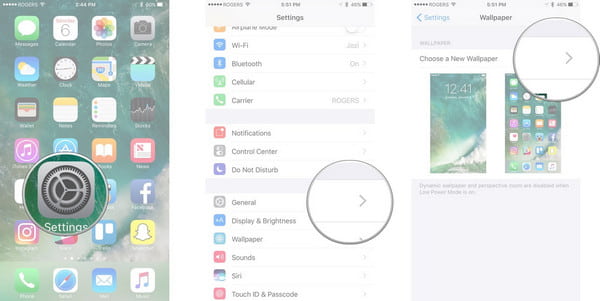
2Välj bakgrundsbilden från din kamera eller andra album och tryck på "Ställ in" för "Ställ in låsskärm".
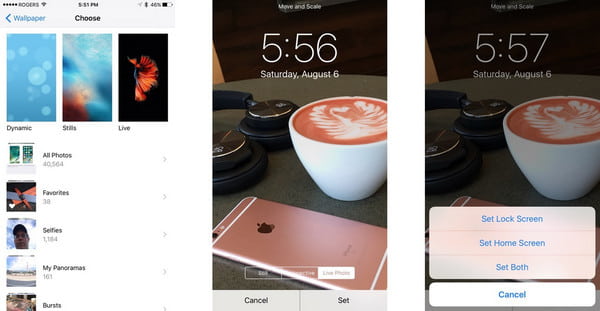
Om du inte gillar att bilden låser upp din iPhone kan du ladda ner andra skärmlåsappar till din iPhone för att göra ändringen.
Pimp din skärm
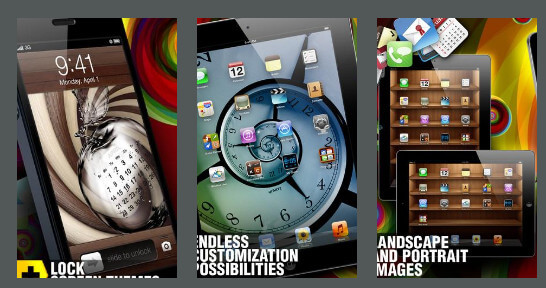
Pris: $ 0.99
➤ Den är designad med exklusivt urval av specialdesignade bakgrunder, ikonskinn, apphyllor, neonkombinationer och många andra ögongodis.
➤ Pimp Your Screen har en omedelbar förhandsgranskningsfunktion som låter dig snabbt förhandsgranska din nya bakgrund eller apphylla.
➤ Denna skärmlås-app lägger till nya ögongodisar dagligen. Klicka bara på "Ny" för att se uppdateringar.
lås skärm
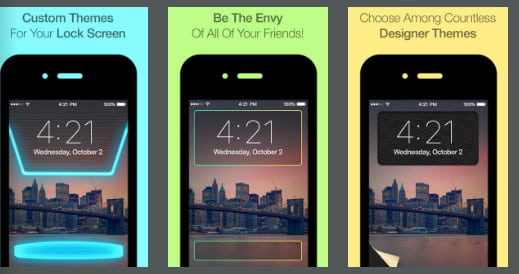
Pris: $ 0.99
➤ Den är designad med exklusivt urval av specialdesignade bakgrunder, ikonskinn, apphyllor, neonkombinationer och många andra ögongodis.
➤ Pimp Your Screen har en omedelbar förhandsgranskningsfunktion som låter dig snabbt förhandsgranska din nya bakgrund eller apphylla.
➤ Denna skärmlås-app lägger till nya ögongodisar dagligen. Klicka bara på "Ny" för att se uppdateringar.
Unika lås gratis
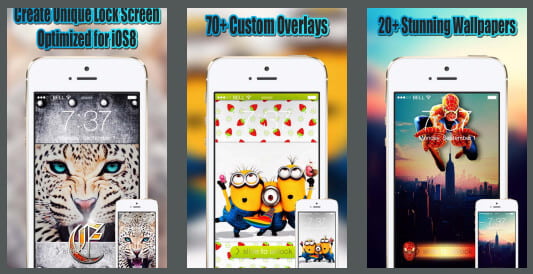
Pris: Gratis
➤ Unika låsskärmsidéer med högkvalitativ design och olika kategorier för enkel surfning.
➤ Massivt urval av fantastiska HD-bakgrundsbilder.
Lätt att använda med instruktioner på skärmen.
iPhone-skärmen är låst för lösenord glömt eller fingeravtrycksfel eller av andra skäl? Innan du går till Apple Store för att låsa upp det är det första du kanske tänker på hur du kan extrahera viktiga data från iPhone eller iPad. iOS-systemåterställning är det exakta verktyget, som låter dig hoppa över din upplåsning av skärmen för att skanna dina iPhone-data och extrahera data från den.
1Kör den här programvaran på din dator och klicka på "Fler verktyg"> "iOS-systemåterställning". Samtidigt ansluter din låsta iPhone till PC. Klicka sedan på "Start".

2 Klicka på knappen "Fix".

3 Välj Avancerat läge
Därefter ska du välja reparationsläge från "Standardläge" eller "Avancerat läge". Här bör du välja "Avancerat läge" för att återställa iPhone till fabriksinställningar och ta bort skärmlåset.
Klicka sedan på "Bekräfta" för att fortsätta.

4 Detta program laddar din iPhone-information automatiskt. Bekräfta eller ändra det och välj den iOS-version du vill installera på din iPhone och klicka på "Reparera".

Slutligen återställs din iPhone och du kan aktivera din iPhone och återställa ett nytt lösenord.
Du kan lära dig stegen från videon nedan:


Nu kan du få allmän information om iPhone-skärmlås. Gör det själv, så kan du vara den goda befälhavaren på din iPhone eller iPad.
Om du använder Android, kolla in det här inlägget för att få fler nyheter om Android låser skärmappar.